Zapytanie dotyczące właściwości umożliwia pobieranie obiektów z dołączonych rysunków na podstawie ich koloru, typu linii, warstwy lub innych standardowych właściwości AutoCAD. W niniejszym ćwiczeniu przedstawiono użycie zapytania dotyczącego właściwości w celu wyświetlenia podglądu obiektów rysunkowych na podstawie ich właściwości warstwy.
Samouczek wideo
|
|
Jeśli komputer jest podłączony do Internetu, odtwórz nagranie wideo, aby zobaczyć, w jaki sposób wyświetlić podgląd dołączonych rysunków za pomocą zapytania. Czynności wykonywane podczas tej procedury zamieszczono poniżej filmu. |
W celu wyświetlenia podglądu obiektów za pomocą zapytania dotyczącego właściwości
- Jeśli mapa Redding.dwg z poprzednich ćwiczeń nie jest jeszcze otwarta, otwórz ją ponownie.
- W obszarze Eksplorator mapy, w sekcji Bieżący rysunek, kliknij prawym przyciskiem myszy opcję Bieżące zapytanie, a następnie kliknij polecenie Definiuj.
- W oknie dialogowym Definiuj zapytanie o dołączony rysunek w kategorii Rodzaj zapytania wybierz opcję Właściwość.
- W oknie dialogowym Warunek właściwości wykonaj następujące czynności:
- W obszarze Wybierz właściwość wybierz opcję Warstwa.
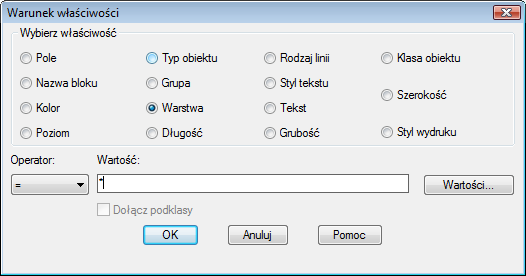
Wybierz Warstwa jako warunek właściwości. Do mapy zostaną dodane tylko obiekty na wybranych warstwach.
- Kliknij przycisk Wartości.
- W obszarze Wybierz właściwość wybierz opcję Warstwa.
- W oknie dialogowym Wybierz wybierz warstwy PARCELS i SEWER_PIPES. Kliknij przycisk OK.
- W oknie dialogowym Warunek właściwości, w obszarze Wartość, sprawdź, czy dwie wybrane warstwy są widoczne na liście. Kliknij przycisk OK.
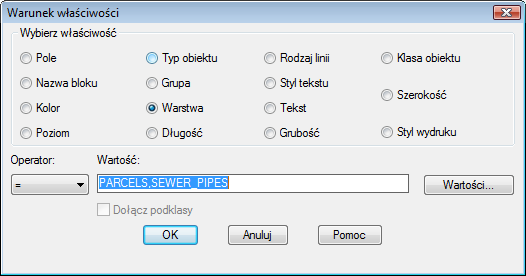
Wybierz warstwy w celu określenia obiektów, jakie zostaną dodane.
- W oknie dialogowym Definiuj zapytanie o dołączony(e) rysunek(ki) wykonaj następujące czynności:
- W obszarze Tryb zapytania upewnij się, że wybrana jest opcja Podgląd.
W trybie Podgląd obiekty są wyświetlane, nawet jeśli nie zostały rzeczywiście utworzone na rysunku.
- Kliknij przycisk Wykonaj zapytanie.
- W obszarze Tryb zapytania upewnij się, że wybrana jest opcja Podgląd.
- Kliknij kolejno:


 .
. Obiekty w warstwach PARCELS i SEWER_PIPES są wyświetlane w oknie rysunku. Nie zostały utworzone na rysunku, ponieważ użyto trybu zapytań Podgląd.
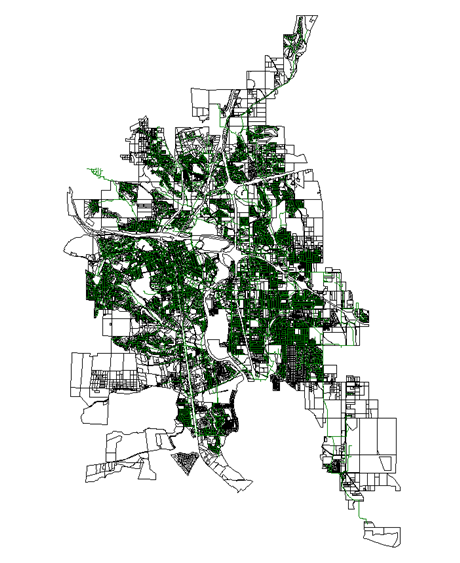
Obiekty zgodne z kryterium zostaną wyświetlone na rysunku.
- W celu sprawdzenia, jakie obiekty zwróciło zapytanie, należy użyć widoku nazwanego (predefiniowany widok mapy).
- Kliknij kolejno

 .
. - W obszarze menedżera widoku rozszerz obszar Widoki modelu w widoku drzewa.
- Wybierz opcję PARCELS w widoku drzewa. Kliknij opcję Ustaw bieżące, a następnie przycisk OK.
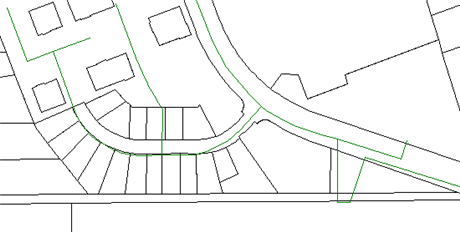
Na obszarze rysunku zostaną wyświetlone tylko działki (wieloboki o czarnych obrysach) oraz rury kanałów ściekowych (zielone linie).
- Kliknij kolejno
- Nie zapisuj ani nie zamykaj rysunku.
Aby kontynuować, przejdź do sekcji Ćwiczenie 4: Pobieranie obiektów za pomocą zapytania dotyczącego właściwości i położenia.